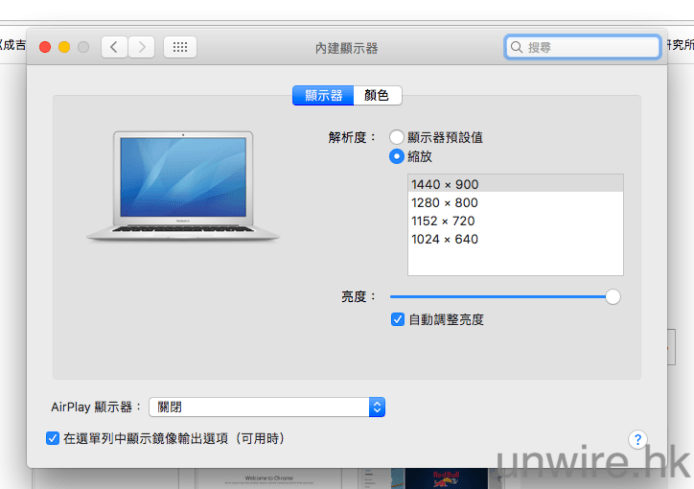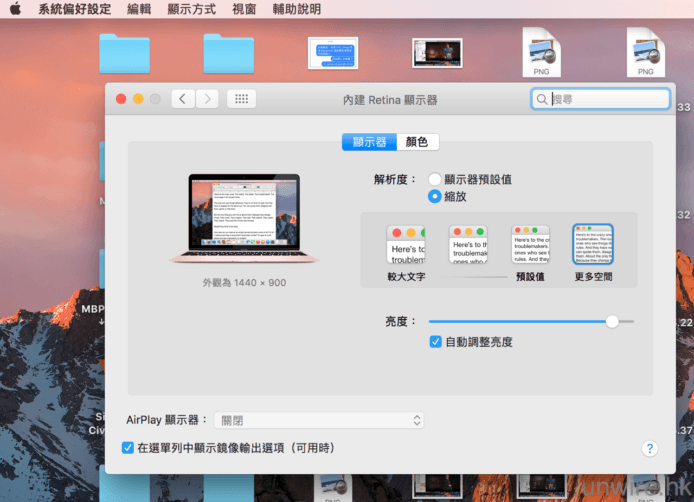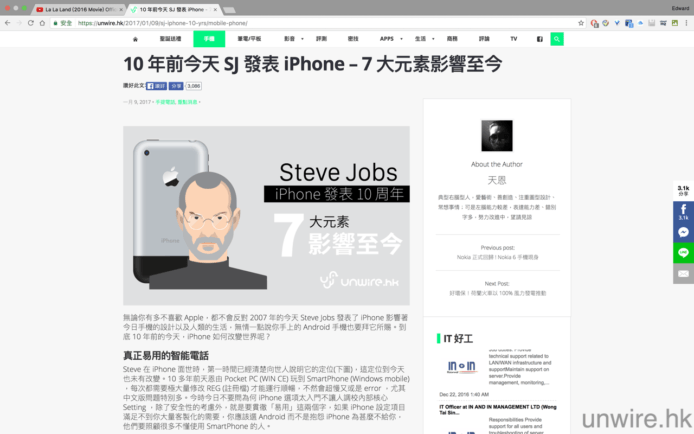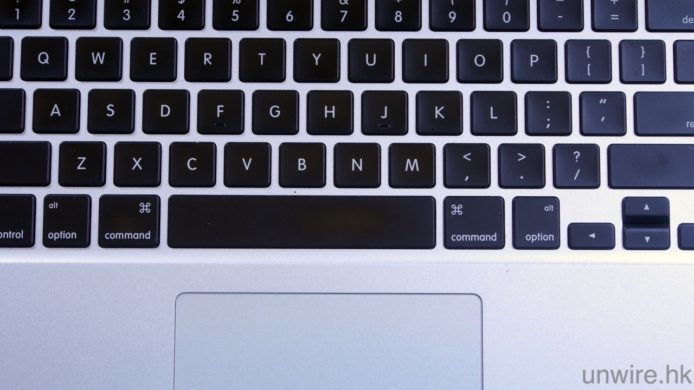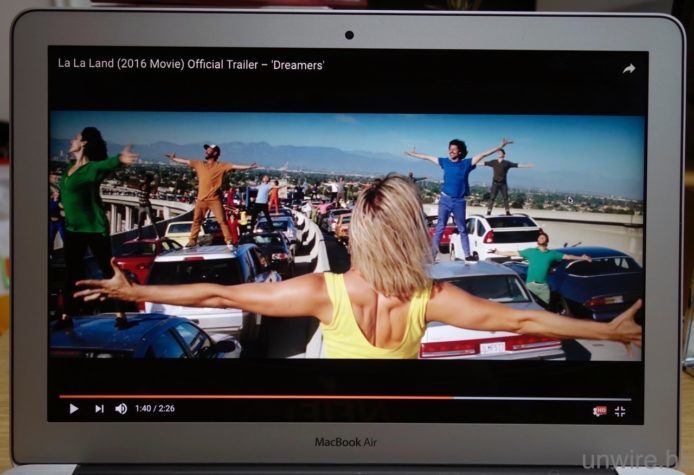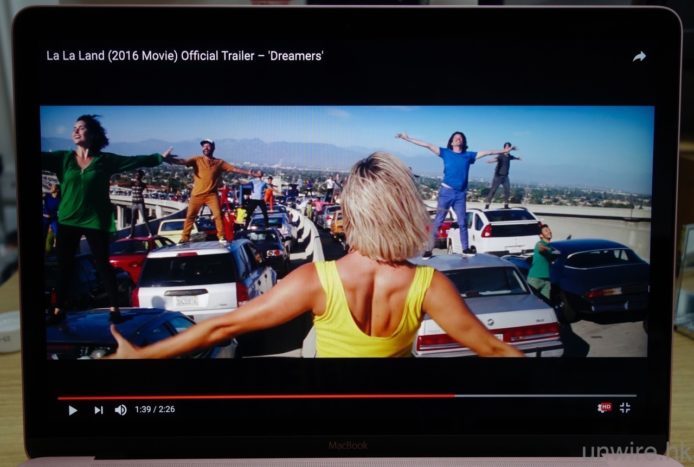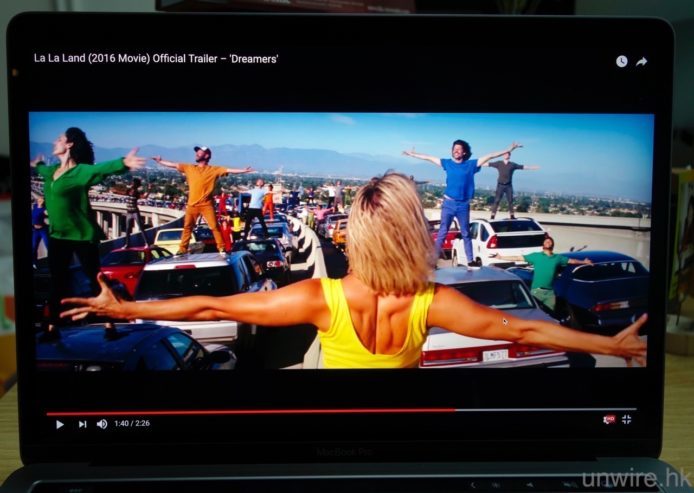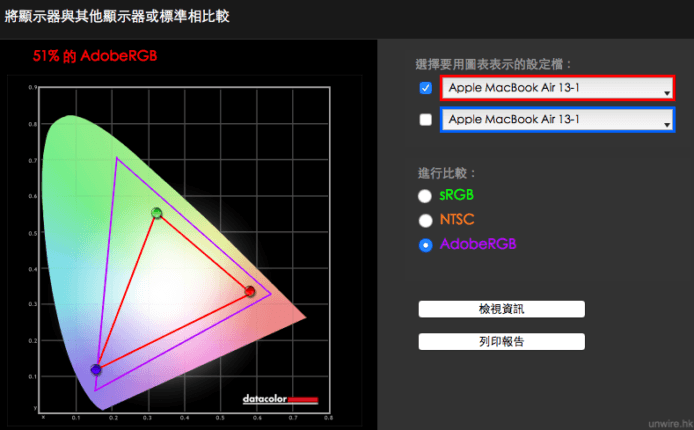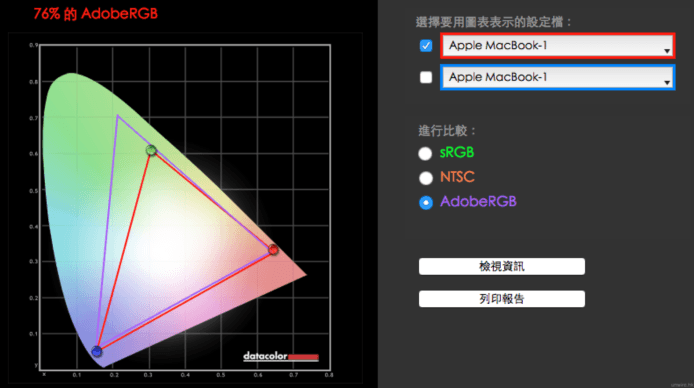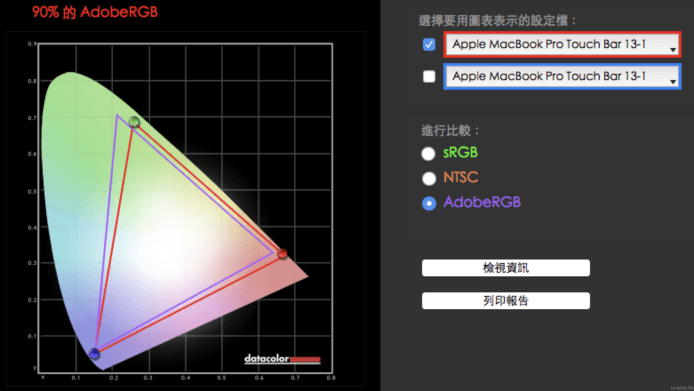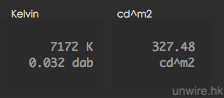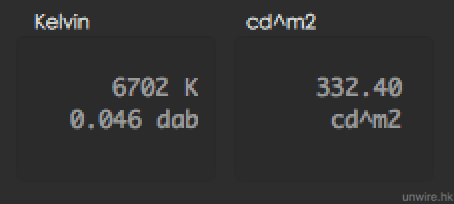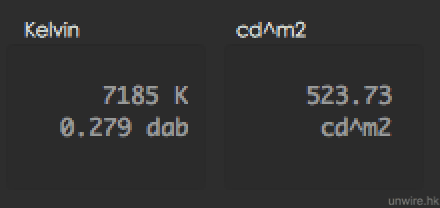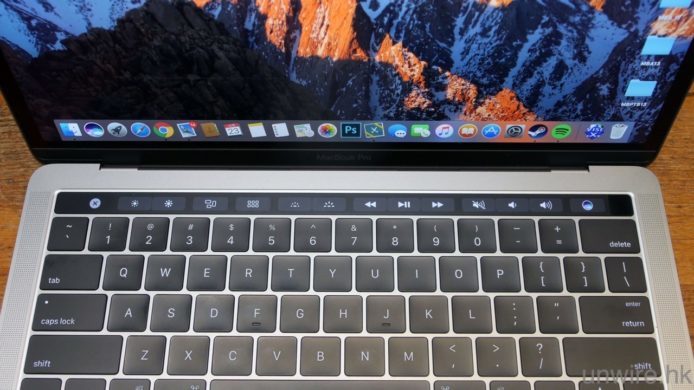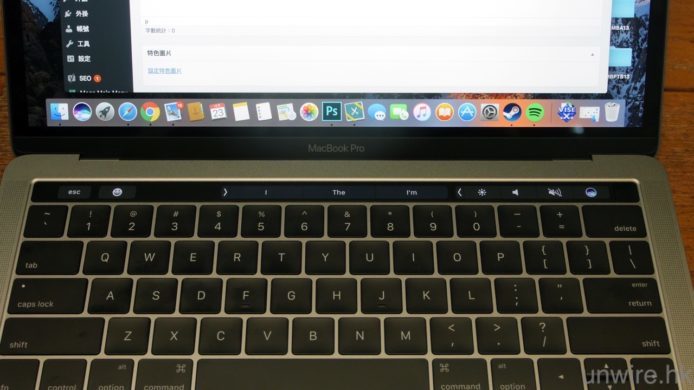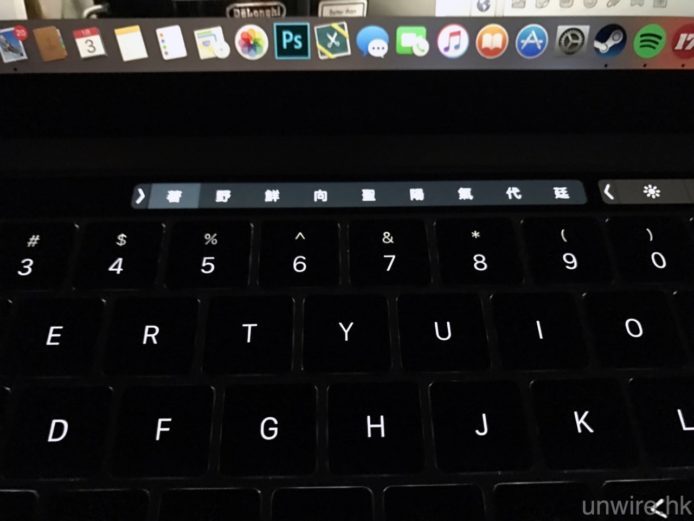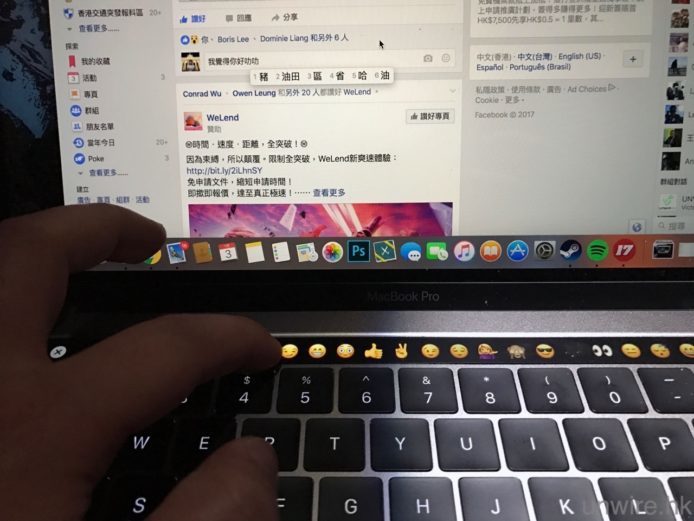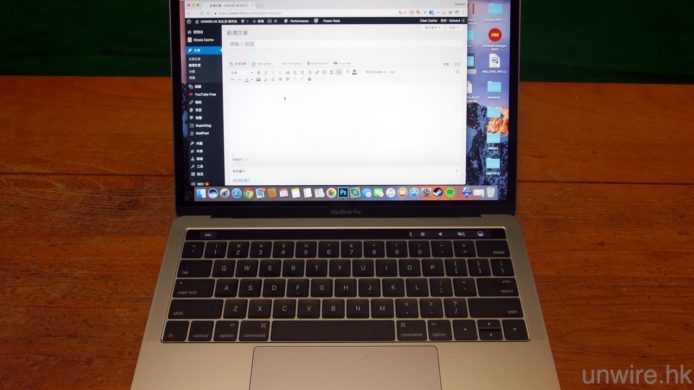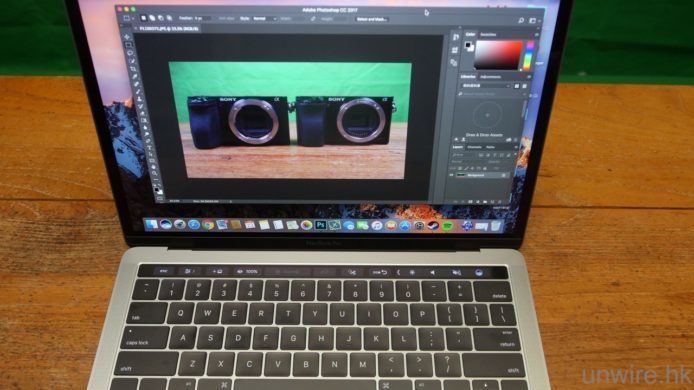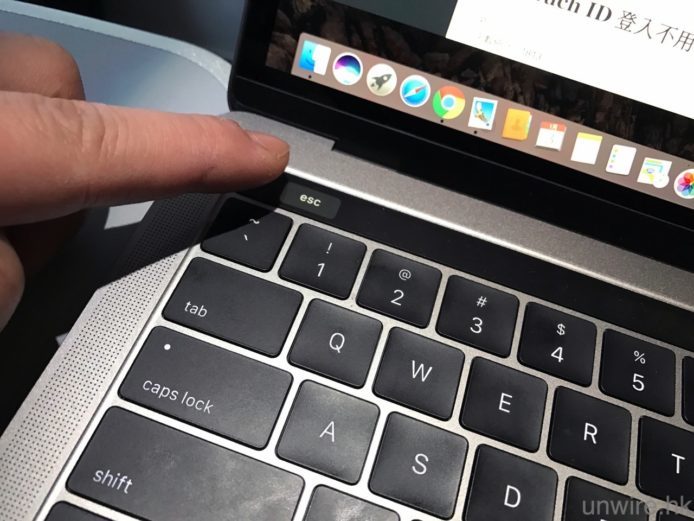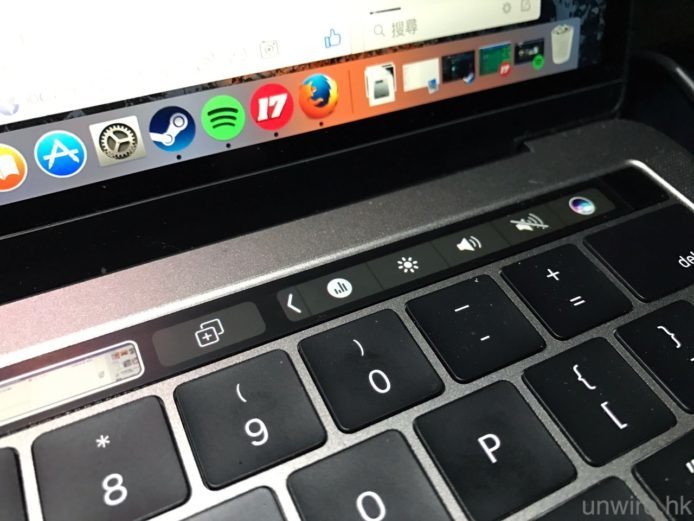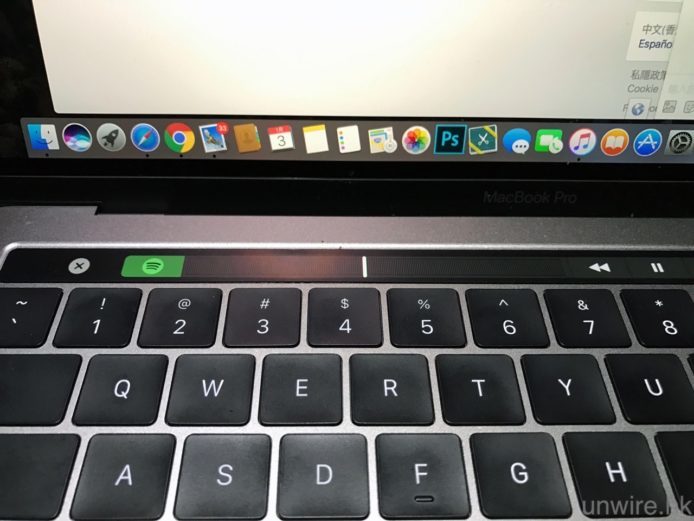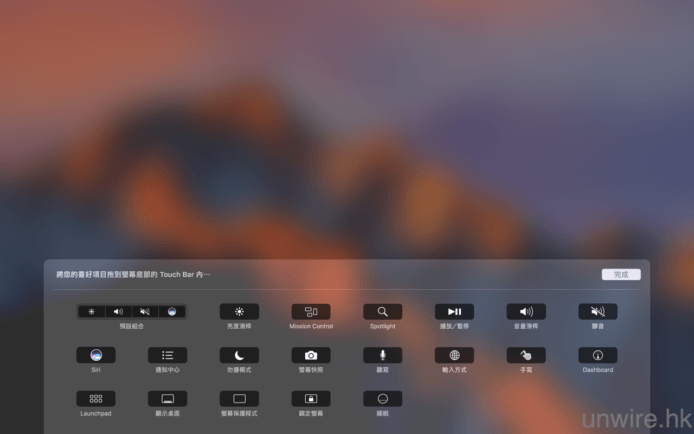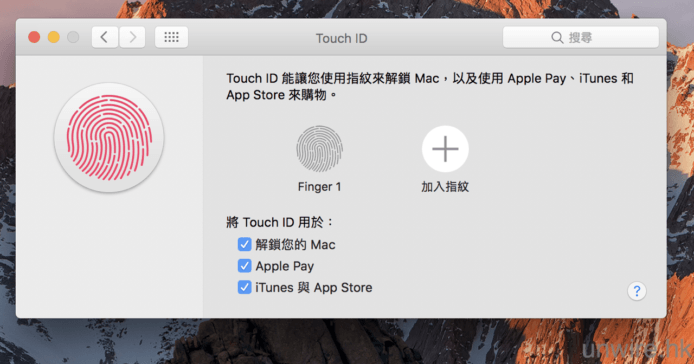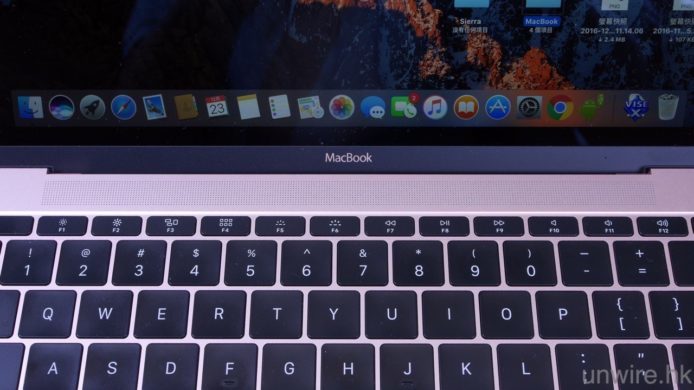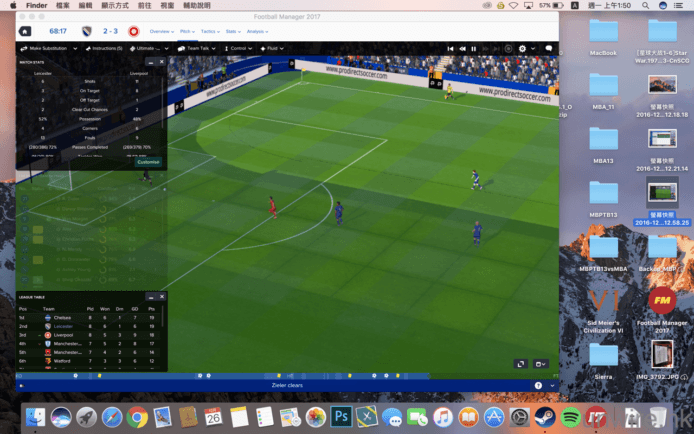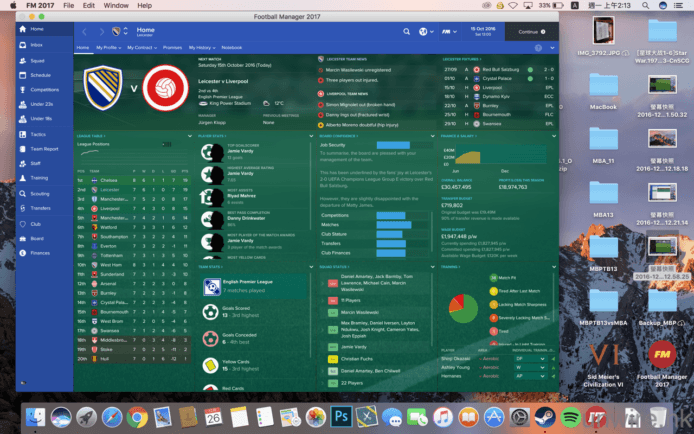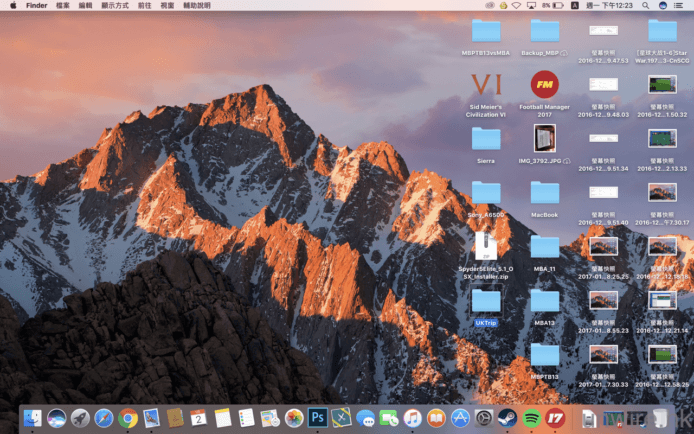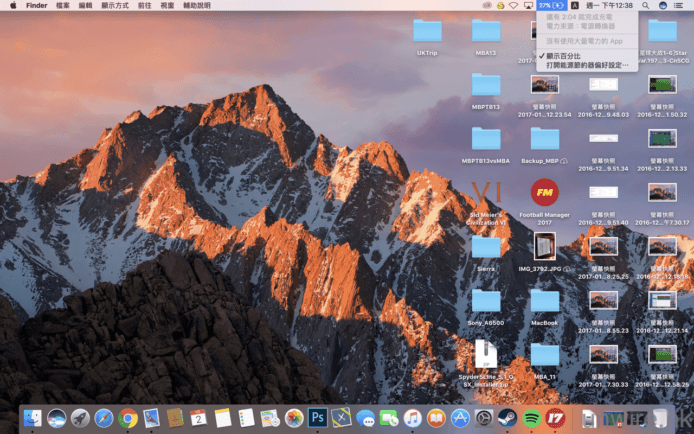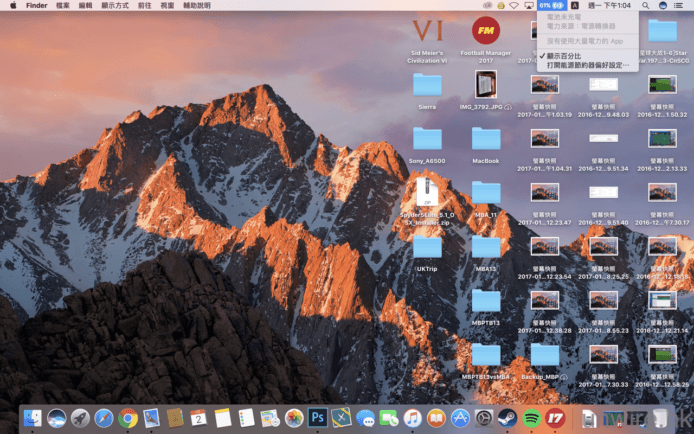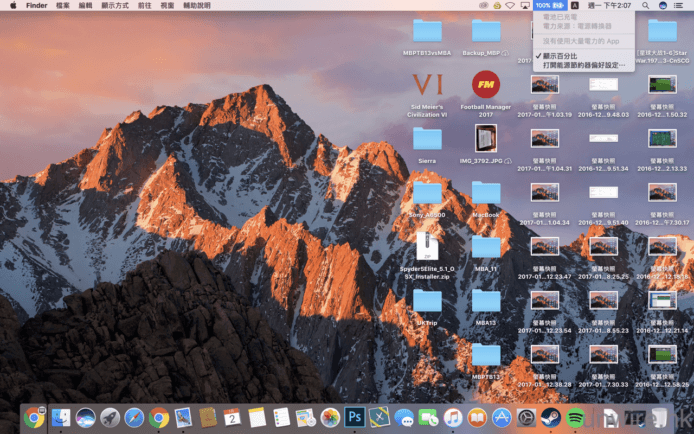2017 年新開始,筆者除了希望工作上繼續有好表現外,亦終於打算替換手上的 13 吋 MBA 了,不過現時的新機款,只剩下 MacBook 以及 MacBook Pro Touch Bar 13 吋是比較吸引,對於像筆者這種需要經常外出工作兼日打萬字的編輯來講,究竟升咩機好呢?筆者就借得同事的 MacBook 及新推出的 MacBook Pro Touch Bar 13 吋並用足兩星期,現在與大家分享一下使用體驗吧。
Edward 平時在 Mac 上的工作:
- 日常文書處理和網上登入 unwire 後台進行編輯工作
- 使用 Photoshop 簡單相片編輯,一般都只是執光或者打格仔而已
- 現場記者會即時過相報導最新消息
Edward 現時外出工作使用的 Mac 裝置:
13 吋 MacBook Air
主力作工作機,畢竟有 SD 讀卡器亦方便過相。
11 吋 MacBook Air
最為輕便,主力用於出 trip 工作使用。
相關文章:
【評測】M3 MacBook Air VS M2 MacBook Air 兩部點買好 + M3 新機特色試玩 世界冠軍球會盃明夏美國舉行 傳 Apple 以 10 億美元取得播放權 Apple 新 iPad 發佈會日期公佈 5 月 7 日晚上正式登場
為何升級?熒幕無 1080p 以上工作不方便
其實在效能上,筆者覺得之前一直在用的兩部 MBA 已經好夠用,最少在硬件規格上,用上 Core i 系處理器及夠多 RAM 的設計,無論執相或者打稿都好夠用,筆者的 MBA 11 吋更加是「打爆 spec」,即是用上 Core i7 處理器、8GB RAM 及 512GB SSD,出 trip 過相用認真一流。不過問題來了:MBA 是輕,但熒幕到現時仍然沒有升級至 Retina,無論是 11 吋的 1,366 x 768 或者 13 吋的 1,440 x 900 解像度,都肯定唔夠用,尤其是筆者要將熒幕分開兩半:邊搵相邊寫文時,就更加難以做到。這亦是筆者今次為何選擇兩部同樣具備 Retina 熒幕的 MacBook 或 MacBook Pro Touch Bar 13 吋作為升級考慮對象的原因。
▲無論是 MBA 13 吋或者 12 吋熒幕的 MacBook,熒幕最高顯示到的解像度均是 1,440 x 900。
▲由於解像度相同,所以出來的範圍均是一樣。
▲而 MacBook Pro Touch Bar 13 吋,最高可顯示的解像度則為 1,680 x 1,050。
▲因此可以顯示更大範圍的內容,從上圖就可看到與 MBA 及 MacBook 比較,可以顯示多 6 行半的內容。
當然,作為需要經常拿出街工作的貼身平台,升級的機款肯定要能維持輕薄,最少都要維持比之前用的 MBA 13″ 相同甚至更輕薄的水平吧。另外,由於間或筆者需要處理相片甚至影片,所以具備一定效能都是十分重要的一點。但更重要的,反而是鍵盤,由於筆者每日都要進行上萬字的文字編輯,所以鍵盤舒適度亦成為筆者升級時十分重視的一點。
輕便肯定首選 MacBook
其實在外形上,筆者對於用了好一陣子的 MBA 十分滿意,去到今次兩個升級對象:MacBook 及 MacBook Pro Touch Bar 13 吋,兩者相比其實不用講大家都知道 MacBook 在輕薄程度上肯定最為優勝,而在官方數據上,MBA 13 吋最厚部分及重量為 17mm 及 1.35kg,而 MacBook 就為 13.1mm 及 0.92kg,至於 MacBook Pro Touch Bar 13 吋則為 14.9mm 及 1.37kg。所以如果大家是只以輕薄為升級目標,MacBook 肯定是最佳之選。不過嘛,輕薄易攜對於筆者來講,是重要但並非唯一的選擇元素,所以最後是否升級至 MacBook?筆者還有其他東西要考慮。
▲如果講厚度,以最厚位置計算,最薄肯定是 MacBook。
▲如果講重量來講,肯定是只擁有 920g 的 MacBook 完勝。
鍵盤未如 MBA 般舒適
相比輕薄易攜程度,筆者作為文字編輯者,其實更重視鍵盤舒入的舒適程度。筆者試過 MacBook 及 MacBook Pro Touch Bar 13 吋,畢竟兩者的鍵盤結構,與 MBA 是不相同,所以使用體驗有所差別是肯定的,但真的要進行長時間打字,兩者的舒適度始終不及 MBA 般舒適。當然,如果真要比較 MacBook 及 MacBook Pro Touch Bar 13 吋,採用第二代蝶式結構的 MacBook Pro Touch Bar 13 吋是稍為優勝的,最少按下鍵盤按鍵的手感是比按下去好像按在木板的 MacBook 好不少,但如果真要升級至 MacBook Pro Touch Bar 13 吋,看來筆者還要一段不短的時間,才能適應這個新鍵盤吧。
▲講鍵盤打字舒服程度,在 3 部機入面筆者仍然覺得 MBA 是最好最有手感的。
▲至於採用第一代蝶式鍵盤結構的 MacBook,由於鍵程最短,所以是 3 部機中打字手感最差的一部。
▲至於 MacBook Pro Touch Bar 13 吋,採用了第二代蝶式鍵盤結構,鍵程長了,打字手感肯定比 MacBook 好,但打字打得耐筆者個人認為仍然無 MBA 咁好。
TouchPad 大超多多指操控更易用
不過有捨必有得,MacBook Pro Touch Bar 13 吋的 TouchPad 卻是眾機之中最好用的一個,原因是它的面積無論比起 MacBook、甚至 MBA 都要大很多,不但觸控上更加方便,最重要是使用多指觸控時更加方便。不過按下去時就沒有 MBA 的 TouchPad 那般的「答答」聲,但如果在比較靜的地方使用,反而會比較方便,也算是有失有得吧。
▲上面 3 張圖依次分別是 MBA 13″、MacBook 及 MacBook Pro Touch Bar 13″ 的 TouchPad 上以兩指縮放操控放大縮小的實際操控情況,大家可見 3 者相比之下,MBP Touch Bar 13″ 的 TouchPad 面積最大,操控自然最爽。
▲如果從以上 3 張依次為 MBA 13″、MacBook 及 MBP Touch Bar 13″ 的 TouchPad 與鍵盤最底一下中間的按鍵比對的長度,就更能看到分別了:MBA 13″ 的 TouchPad 基本上只比空白鍵長一點,MacBook 就大約是空白鍵及 Command 鍵的 4 分之 3 長度,至於 MBP Touch Bar 13″ 就比空白鍵加上 Command 鍵還要長一點!由此去看,MBP Touch Bar 13″ 的 TouchPad 認真操控最爽。
▲亦因如此,當要以 3 指甚至 4 指操控時,MBP Touch Bar 13″ 肯定最容易,最少手指不用擠在一起吧!
▲即使抄相都唔驚手指滑到 TouchPad 邊位唔夠位拉去另一個 folder 咁尷尬啦。
相關文章:
【評測】M3 MacBook Air VS M2 MacBook Air 兩部點買好 + M3 新機特色試玩 世界冠軍球會盃明夏美國舉行 傳 Apple 以 10 億美元取得播放權 Apple 新 iPad 發佈會日期公佈 5 月 7 日晚上正式登場
熒幕質素提升不只解像度
至於熒幕質素方面,可以肯定的 MacBook Pro Touch Bar 13 吋,在顯示範圍上都比之前的 MBA 或者 MacBook 廣闊很多,前者可以顯示到最大 1,680 x 1,050 解像度,後兩者就只能最高顯示到 1,400 x 900,如果以睇 unwire.hk 網頁為例,MBP 就已經可以比 MBA 或者 MacBook 睇多 6 行半,可見用來睇網頁或文件時,就可以在相近熒幕尺寸的機款上,看到更多的內容。
但解像度提升只是其次,MacBook Pro Touch Bar 13 吋採用的熒幕支援 P3 寬廣色域,筆者就用過專業熒幕檢測工具 Spyder 5 測試 MacBook Pro Touch Bar 13 吋與 New MacBook、MacBook Air 11 吋及 13 吋,結果發現 MacBook Pro Touch Bar 13 吋在 AdobeRGB 上達到 90%,當中顯示紅色方面尤其出色,綠色方面亦比另外 3 部出色,這代表了什麼?這代表了顯示有人臉、膚色的畫面時會更為吸引,欣賞電影時也會有更鮮豔的視覺效果。相比 New MacBook、MBA 11 吋及 13 吋在 AdobeRGB 顯示中,分別只獲得 76%、49% 及 51%,由此就可看出 MacBook Pro Touch Bar 13 吋的熒幕優勢。
▲上面 3 張圖,分別是 MBA 13″、MacBook 及 MBP Touch Bar 13″ 欣賞 La La Land 預告片時的畫面效果,大家從女角黃色衣服就可以看到 3 者的顏色分別,明顯地 MBP Touch Bar 13″ 的顏色是最為鮮豔,與 MacBook 的熒幕都也有一段距離。
▲再用專業熒幕測試軟件 Spyder5 測試 MBA 13″、MacBook 及 MBP Touch Bar 13″ 的色域,在 AdobeRGB 上,3 機得分分別是 51%、76% 及 90%,明顯 MBP Touch Bar 13″ 極為優勝,尤其是綠色表現上,比起同樣是 Retina 熒幕的 MacBook 優異極多!
不過要留意的是,在顏色準確度方面,MacBook Pro Touch Bar 13 吋相比上面提及的 3 部 MacBook,就沒有太大優勢,如果 6500K 是準確的白色色溫讀數,New MacBook 獲得 6702K 的結果,是 4 部 Mac 中最為準確的一部;而其次則是筆者已用數年的 MBA 11 吋,獲得 6941K 的結果。至於 MacBook Pro Touch Bar 13 吋的結果就與 MBA 13 吋十分接近,分別獲得 7185K 及 7172K 的成績,當然有此表現已絕對不差,但不是 4 部 Mac 之中最準確的一部而已。反而在亮度上,MacBook Pro Touch Bar 13 吋就有極明題優勢,給果顯示為 523.73cd/m2,與另外 3 部 Mac 均是只有 330cd/m2 左右,確實光好多,這不但令大家在日光下都可以清晰看到熒幕題示,亦可以用較暗亮度看到以前要校很光才看到的內容,變相亦更省電啦。
▲熒幕色溫準確度及亮度上,上面依次是 MBA 13″、MacBook 及 MBP Touch Bar 13″ 的結果。首先色準上,6500K 為標準白光色溫,可見 MacBook 熒幕色溫是最準確的;至於亮度方面,反而 MBP Touch Bar 13″ 比起另外兩部機均光出近 200 nits,相信在日光直射下都可以清晰看到熒幕顯示。
Touch Bar 好用但衰在…
至於 Touch Bar 是否好用?筆者就覺得見仁見智,覺得最好用時就是要在 messenger 或 Facebook 內用 emoji 回覆朋友,另外在 Safari 中要在 Tab 之間切換都幾新鮮,不過整體來說現在也不是有太大用處,原因如下:
首先在軟件兼容度上,雖然 MacBook Pro Touch Bar 13 吋已推出了個多兩個月,但現時可兼容的軟件著實不多,多媒體編輯軟件先不說,單是瀏覽器上,就只有內置的 Safari 可支援各項功能,其他較多人使用的 Chrome 及 Firefox 就仍然不支援;另外,在 Adobe 軟件中,幸好筆者較常用的 Photoshop 可以支援到 Touch Bar,但間或會用來剪片的 Premiere Pro 就仍未支援到,如果要用支援到 Touch Bar 的剪片軟件,就得番 Apple 自家的 Final Cut Pro。當然,最麻煩的設計,就是 Esc 鍵由以往位於實體鍵盤最左上角的按鍵,變為在 Touch Bar 最左方的虛擬按鍵,每次按下時就像按在硬硬的塑膠表面般,肯定沒有按在鍵盤上的感覺好。這是筆者用了兩星期最未習慣到的地方。
▲Touch Bar 在新 MBP 13 吋上在現階段可說是有點雞肋,因為支援的軟件暫時不多。
▲在瀏覽器中,可以支援到的貌似暫時只有原生的 Safari。
▲在 Safari 中除了打字時有建議字外,亦可以看到不同 Tab 的內容,方便切換。
▲以速成打中文字時仍然可以展示到選字。
▲不過最好用仍然是打字時加入 emoji。
▲但之後無論是轉用 Chrome 或者 Firefox,都用不到相關功能。
▲在 Photoshop 上暫時都叫做用得到。
▲最麻煩是用 Esc 鍵,沒有了以往按實體 Esc 鍵的手感,十分難適應。
在工作上,老實說暫時未算十分幫到手,娛樂上又如何呢?筆者經常會邊打稿時邊用來聽歌的 Spotify,它的 Touch Bar 介面設計得算是方便,在使用其他軟性時要叫它出來,按下調節熒幕亮度按鍵旁的專用制就可以了,但叫出來後就只能控制音樂播放,筆者覺得如果連歌名、歌手名都可顯示出來,甚至可以透過 Touch Bar 揀歌或電台,會更加好用。至於其他娛樂,其實筆者所用的影片播放軟件「暴風影音」就仍未支援,玩開的大部分遊戲都同樣用不著 Touch Bar。所以在娛樂上,同樣暫時幫不到手。
▲使用 Spotify 聽歌時都可以用到音樂操控功能,但就未有顯示歌名、歌手等資訊。其他多媒體軟件或遊戲,就大多暫時都用不著 Touch Bar。
除了軟件支援不足外,另一個問題就是使用習慣:雖則可讓用家自行設定 Touch Bar 按鍵功能及位置,但全部均是 Mac 內置功能,第三方軟件即使支援,用家亦不能按個人使用習慣設定按鍵功能。最終結果是什麼?畢竟人天性是懶的,既然如此,不如仍是用回以往一直用開的快捷鍵 / 組合鍵功能好了,最少不用因爲要適應 Touch Bar 設計而重新學習,導致影響工作效率。
▲在設定中用家可以轉換 Touch Bar 上的按鍵功能,但就只限於原生按鍵,第三方軟件的按件就不能使用了。
可能大家看完這裡,會覺得筆者似乎將 Touch Bar 彈得一文不值?其實公道點說,Touch Bar 按上去手感是好的,而令人可使用全熒幕工作,功能鍵就以 Touch Bar 操控的這個設計亦同樣抵讚!但現在欠的只是時間,相信過多一、兩年,當支援 Touch Bar 的軟件愈來愈多,加上功能更加齊備,屆時相信大家想戒甩唔用都幾難了。
有 Touch ID 登入不用再記密碼
不過全新的 Touch Bar 仍然有一個十分好用的設計,就是終於像在 iPhone、iPad 段加入 Touch ID 指紋認證了,這令筆者每次將 Mac 從休眠叫醒電腦都十分方便,不用再記著水蛇春般長的密碼,對於極懶但又注重系統安全的筆者來講,簡直是德政!另外,筆者平常都會間或上網購物,有了 Touch ID 及電子錢包,確令筆者付款更加安全及方便(銀包乾硬化速度亦以幾何級數提升 Orz…..)。這個 Touch ID,是筆者暫時在 MacBook Pro Touch Bar 13 吋的 Touch Bar 上感受到的最佳功能。
▲除了打 emoji 外,Touch Bar 另一個最方便的地方,就是內置了 Touch ID,可以用指紋為電腦解鎖,省卻記下水蛇春咁長的密碼,真係好方便。
▲除了密碼,Touch ID 還可以像在 iPhone 上一樣,以它在 iTunes 及 App Store 中付費,或者在網上購物以 Apple Pay 付款時作身份認證。
無 SD 讀卡器確是麻煩
除了 Touch Bar 仍是未習慣外,另一個筆者覺得仍需要時間適應的,就是 Apple 今次將過往 MacBook Pro 的所有端子取走,換來只內建 4 個 USB Type-C / Thunderbolt 3 插槽的設計。當然,這種設計的優點,是所有插槽均可差電,所有插槽亦同樣具備多功能配備,理念上是好的,但最大問題是從此大家需要帶備不同、甚至大量的轉接器 / 線出街用(這些轉接器 / 線還要並非跟機附送!!!),加上現時連 SD 讀卡器都被取走,萬一忘記了帶轉接線,就會像下圖筆者般,連過相都過不到了。這種「激進」的改動,筆者個人就需要較長時間適應了…….
▲改用 Thunderbolt-3 / USB Type-C 的 MBP Touch Bar 13″,沒有了傳統 USB 插槽,萬一唔記得帶插線,真係想工作都不能……
▲要駁番呢條 Thunderbolt-3 / USB Type-C 轉傳統 USB 轉線,先可以接駁到讀卡器,頗為麻煩。
相關文章:
【評測】M3 MacBook Air VS M2 MacBook Air 兩部點買好 + M3 新機特色試玩 世界冠軍球會盃明夏美國舉行 傳 Apple 以 10 億美元取得播放權 Apple 新 iPad 發佈會日期公佈 5 月 7 日晚上正式登場
喇叭低音較佳音量夠有餘
至於音效方面,亦是今次 Macbook Pro Touch Bar 13 吋有加強的地方,據官方表示新的喇叭經過重新設計,可以帶來兩倍廣闊的動態範圍、提升 58% 的音量及兩倍半強勁的低音。筆者試過,在音量上確實比 MacBook Air 大,人聲比較出之餘,高中低音亦十分立體,筆者無論是睇 unwirehk 的 YouTube 片或者近排大熱的 La La Land 預告片,都有唔錯的效果。即使與 MacBook 相比,亦有少許提升,最明顯應是音量上。當然,如果相比用較靚聲的外置藍牙喇叭、又或者與 iMac 5K 的內置喇叭相比,仍然差一段距離,但以手提電腦內置的喇叭質素來講,算唔錯了。
▲MBA 的喇叭位於鍵盤頂部及熒幕底部之間的空隙位置。
▲MacBook 的喇叭就位於鍵盤上方。
▲至於 MBP Touch Bar 13 吋的喇叭就位於鍵盤兩側。
▲以上 3 條影片,依次為 MBA 13″、MacBook 及 MBP Touch Bar 13″ 播放 unwire TV 節目的表現,可見 MacBook 及 MBP Touch Bar 13″ 在人聲輸出均比較「出」,十分清晰,MBA 13″ 就似乎有點「後」,相對之下有點「萌萌地」。
▲至於欣賞 YouTube 上的 La La Land 預告片時,效果分別就更明顯:MBA 13″ 明顯因為人聲較「後」,所以聽得不太清晰,亦比較細聲;MacBook 及 MBP Touch Bar 13″ 人聲就「出」好多,當中 MBP Touch Bar 13″ 在音效上就更有層次,效果比 MacBook 再好一點。
電量較低打機 = 噴電
至於電量方面,相信亦是大家比較關心的一環。作為效能都幾高的 MacBook Pro Touch Bar 13 吋,雖然未至於好像 15 吋般配備獨顯,但 Intel HD Graphic 550 都算夠用,最少如果大家是做簡單執相或剪片,間中打下機,效能上絕對足夠。不過問題是電池:雖然官方聲稱可以用到 10 小時,但筆者試過用來打機,還要是對圖像處理要求不算高的 Football Manager 2017,玩了 23 分鐘已經無了 24% 電量!筆者之後亦試過玩對圖像處理要求較高的 Civilization VI,一程由拉斯維加斯到西雅圖的航機,由可以用電腦到降落前半小時不能使用為止,經歷約 1 小時 15 分左右,已經由 100% 跌至 10% 電量……但如果只是單純打字上網唔睇片,反而 5、6 小時都沒有甚麼問題,還有大約 30% 電量剩下來。暫時未知這情況是因為有 bug 還是其他原因,但如果大家是打算用 MacBook Pro Touch Bar 13 吋來剪片或者打機的話,就一定要隨身帶備差電火牛了。
▲筆者只是玩了對圖像處理要求不高的 Football Manager 約 23 分鐘,電量已由 57% 跌至 33%,足足跌了 24%,以此計算繼續玩落去,不用 1 小時已經 100% 電量全被 KO……
講起差電,筆者反而覺得它的速差都算快,筆者試過在 MacBook Pro Touch Bar 13 吋剩下 8% 電量的情況下,以跟機火牛差電,差了 15 分鐘已經去到 27%,而完全差滿亦只需要 1 小時 43 分鐘,以手提電腦來講都算快了,加上每個 Thunderbolt-3 插槽都可差電,可以就番邊一邊方便就插邊度,比以前插 MagSafe 只可以插左邊機身方便好多。不過改用 Thunderbolt-3 插頭差電,萬一被人絆到差電線,真係有可能成部機由檯面飛落地下,而唔似以前 MagSafe 咁只係絆甩條差電線,所以大家在差電時就要小心,唔好畀人絆到差電線了。
▲差電速度上,筆者用了 1 小時 43 分鐘,就將 MBP Touch Bar 13″ 由 8% 電量差至 100% 全滿,由此可見它的電量真是「噴得快差得快」。一般情況下如果大家找得到電插頭差電當然無問題,但如果像筆者幾日前般,遇上 Delta 這間由西雅圖飛往香港這種 long haul 航班,但經濟客位只提供 USB 位差電而沒有電插頭,就真的除了焗睇航機提供的電影娛樂或者睡覺外,就沒有其他東西可做了。
總結:入手 MBP Touch Bar 係為將來
總括而言,Apple 今次推出 MacBook Pro Touch Bar 13 吋,整體來講都算吸引,尤其是作為由 MBA 13 吋升級的用家,不但熒幕解像度夠色水靚,喇叭質素都有唔少提升,加上大了勁多的 Touch Pad,以多指操控系統真的比以往方便就手好多(13 吋 MBA 的 Touch Pad 真心係細……),完全有筆者以 Magic TrackPad 2 操控 iMac 手感搬上 MBP 的感覺,這一點是值得一讚。不過打字手感亦不及 MBA,以及無了內置 SD 讀卡器,確實是一大麻煩,尤其是使用時間方面,令筆者只能將它當作工作機而難以工作、娛樂兼備,想有後者的玩法就一定要隨身帶備差電火牛,確實十分麻煩。加上 Touch Bar 暫時支援的 APPS 不算很多,如果你問筆者,我會答大家如果不是求新鮮,遲點甚至等它出第二代才入手會更為穩陣,但如果大家想「早買早享受」,當畀錢買「未來」,亦是可以考慮。
售價:$13,888 起
查詢:Apple(800 908 988)
相關文章:
【評測】M3 MacBook Air VS M2 MacBook Air 兩部點買好 + M3 新機特色試玩 世界冠軍球會盃明夏美國舉行 傳 Apple 以 10 億美元取得播放權 Apple 新 iPad 發佈會日期公佈 5 月 7 日晚上正式登場
分享到 :
最新影片